Inhaltsverzeichnis
Präsentation der Distributionsoptimierung
Seit Windows 10 und verfügbar auf Windows Server 2019 ist es möglich, die Verteilung von Windows-Updates zu optimieren, indem zum Herunterladen von Updates ein Peer-to-Peer-System (P2P) zwischen Computern im selben Netzwerk (und sogar im Internet) verwendet wird.
Dieses System vermeidet die ständige Suche nach Updates im Internet. Wenn ein Computer im lokalen Netzwerk über die Updates verfügt, werden sie von diesem Computer heruntergeladen, wodurch eine Überlastung der Bandbreite vermieden wird.
Aktivieren Sie die Übermittlungsoptimierung in den Windows-Einstellungen
Gehen Sie zu den Windows Update-Einstellungen und klicken Sie auf Übermittlungsoptimierung 1.
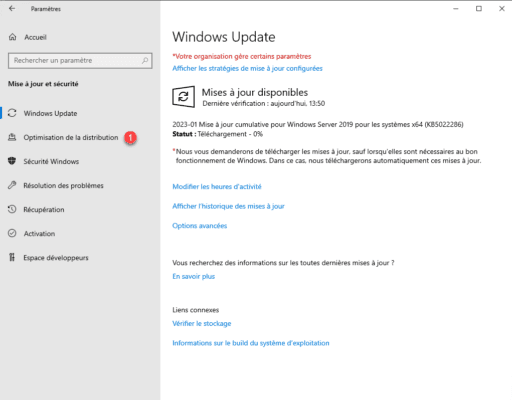
Standardmäßig ist die Einstellung nicht aktiviert. Bewegen Sie die Schaltfläche, um die Einstellung zu aktivieren 1.
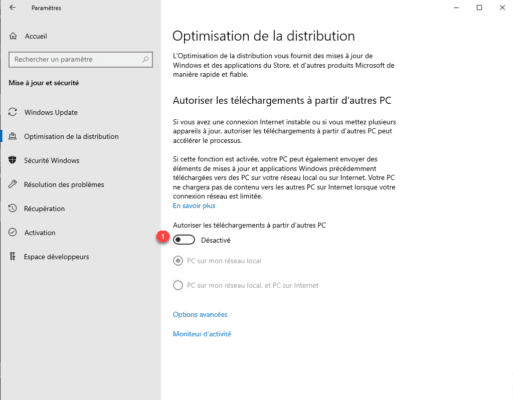
Sobald die Einstellung aktiviert ist, versucht der Computer, Updates von anderen Computern im Netzwerk herunterzuladen und sie anderweitig aus dem Internet abzurufen.
In den erweiterten Optionen besteht die Möglichkeit, Grenzwerte festzulegen, um eine Überlastung des Computers zu vermeiden.
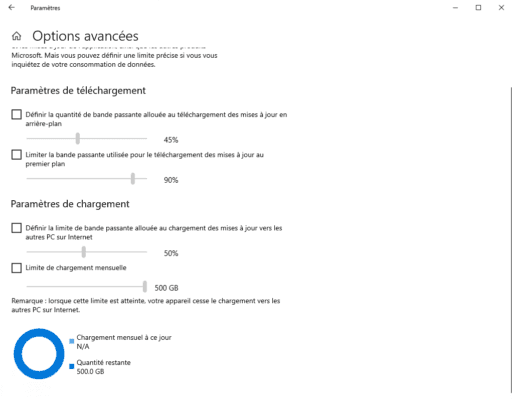
Damit die Übermittlungsoptimierung ordnungsgemäß funktioniert, muss sie auf mehreren Computern im Netzwerk mit derselben Windows-Version aktiviert sein.
Konfigurieren der Übermittlungsoptimierung per Gruppenrichtlinie (GPO)
In einer Active Directory-Umgebung ist es möglich, die Übermittlungsoptimierung über Gruppenrichtlinien zu aktivieren.
Erstellen Sie ein neues Gruppenrichtlinienobjekt und geben Sie ihm einen Namen.
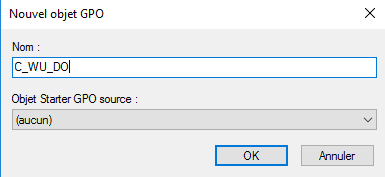
Bearbeiten Sie die Gruppenrichtlinie. Gehen Sie zum folgenden Speicherort, um auf die Einstellungen zuzugreifen: Computerkonfiguration / Richtlinien / Administrative Vorlagen / Windows-Komponenten / Übermittlungsoptimierung.
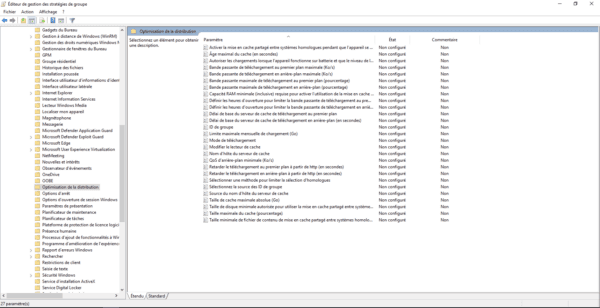
Bearbeiten Sie den Parameter: Download-Modus 1.
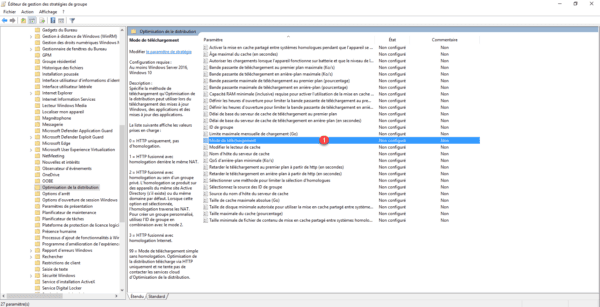
Aktivieren Sie den Parameter 1 und wählen Sie den Download-Modus: Lokales Netzwerk (1) 2, klicken Sie dann auf die Schaltflächen Übernehmen 3 und OK 4.
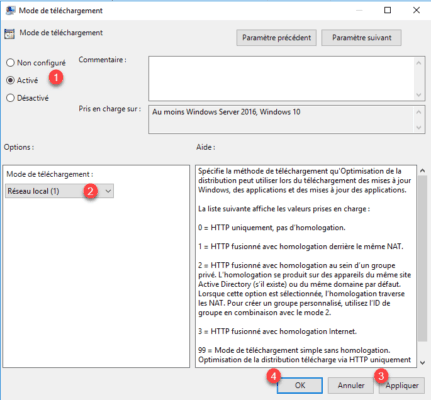
Die Gruppenrichtlinie ist fertig, wenn Sie möchten, verfeinern Sie die Konfiguration mit den anderen Einstellungen.
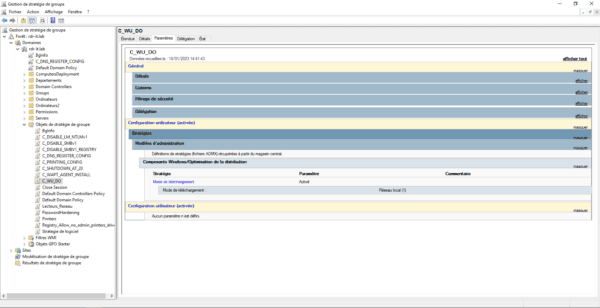
Verknüpfen Sie die Gruppenrichtlinie in Ihrer Domäne.
Sobald die Einstellungen angewendet wurden, können wir sehen, dass die Übermittlungsoptimierung aktiviert ist.
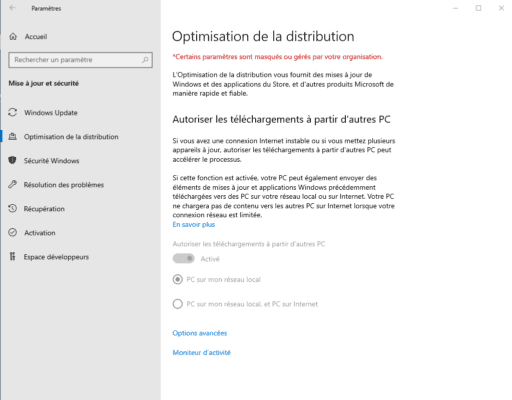
Die Einstellungen sind ausgegraut, da sie durch die Gruppenrichtlinie (GPO) angewendet werden.
Windows-Firewall-Regel
Damit es ordnungsgemäß funktioniert, müssen Sie eine Regel in der Windows-Firewall erstellen. Verwenden Sie beim Erstellen die vordefinierten Einstellungen: Übermittlungsoptimierung.
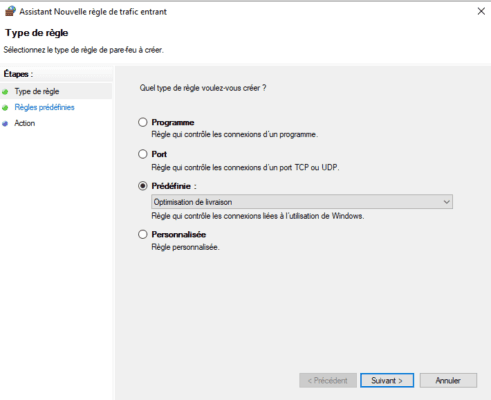
Aktivitätsmonitor
Auf jedem Computer besteht die Möglichkeit, das Verhalten der Update-Lieferoptimierung im Aktivierungsmonitor zu überprüfen.
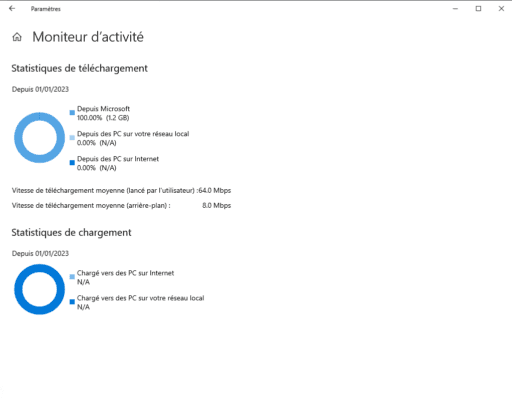
Abschluss
Diese wenig bekannte Funktion von Windows Update ist nützlich, da sie Bandbreite spart und einen Engpass vermeidet, wenn Microsoft Updates veröffentlicht.
Mit dieser Funktion können Sie WSUS auch konfigurieren, ohne Updates lokal zu speichern und so mehrere GB Speicherplatz sparen, da Computer weiterhin Kontakt zum WSUS-Server aufnehmen, um herauszufinden, welche Updates installiert werden müssen.
Planen Sie, diese Funktion in Ihrem Informationssystem zu aktivieren?